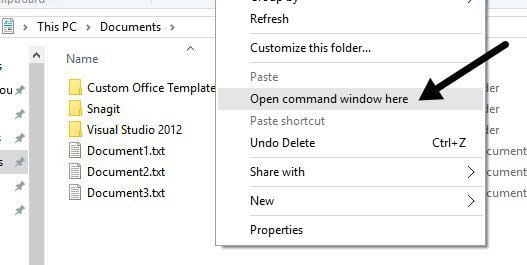Hay varias ocasiones en las que es posible que deba combinar varios archivos de texto en un solo archivo de texto. Por ejemplo, puede recibir un CD con cientos de archivos de texto, todos en diferentes directorios, que debe combinar en un solo archivo para importarlos a Excel, etc.
También es útil si tiene archivos de registro de red, archivos de registro del servidor o registros de respaldo que desea combinar con fines de minería de datos o análisis de datos. Hay varias formas de adjuntar archivos de texto y los resultados son ligeramente diferentes según el método que elija.
En este artículo, escribiré sobre varias formas de combinar archivos de texto para que, si un método no funciona muy bien, pueda probar con otro.
Método 1: símbolo del sistema
Si está de acuerdo con el símbolo del sistema, puede usar algunos comandos simples para fusionar rápidamente un montón de archivos de texto. La ventaja de utilizar el símbolo del sistema es que no es necesario instalar ningún programa de terceros. Si desea conocer un poco el uso del símbolo del sistema, consulte mi guía para principiantes sobre el uso del símbolo del sistema.
Además, dado que la línea de comando puede tomar múltiples parámetros, realmente puede crear un comando bastante complejo para filtrar y ordenar los archivos que desea incluir en el proceso de unión. Lo guiaré a través del comando más simple, pero también profundizaré en algunos ejemplos para mostrarle cómo hacer las cosas más complicadas.
Primero, abra el Explorador de Windows y navegue hasta el directorio donde se encuentran sus archivos de texto. Si los archivos están almacenados en muchas subcarpetas, cambie al directorio principal. Ahora presione y mantenga CTRL + MAYÚS luego haga clic derecho en una ubicación vacía en la ventana del Explorador.
Esto abrirá una ventana de comando que ya está configurada en el directorio en el que estaba. Todo lo que tenemos que hacer es escribir el comando. Como puede ver arriba, tengo tres documentos de texto en la carpeta con algunas carpetas. Si solo quiero combinar los archivos de texto en esta carpeta, emitiré este comando:
para% f en (* .txt) escriba «% f» >> c: Test output.txt
En lenguaje de codificación, esta es una simple PARA bucle que pasa por todos los archivos termina con .TXT y los devuelve en un archivo llamado output.txt.
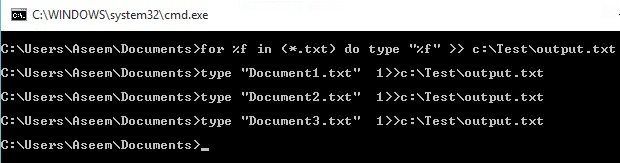
Como puede ver arriba, el ciclo simplemente ejecuta un comando separado para cada archivo de texto que encuentra en el directorio. Tenga en cuenta que si tiene un archivo de texto, pero tiene una extensión diferente como .log o .dat, etc., puede cambiar el valor * .txt en el comando. También debe tenerse en cuenta que la salida debe estar en una ubicación diferente a la del directorio actual, de lo contrario, se agregará el archivo de salida a sí mismo, ya que también es un archivo de texto.
Ahora suponga que tiene algunos archivos de texto que no solo están en una carpeta sino en muchas subcarpetas. En este caso, podemos agregar un parámetro al comando, que le indicará que busque de forma recursiva archivos de texto en todas las subcarpetas del directorio actual.
para / R% f en (* .txt) escriba «% f» >> c: Test output.txt
Notarás el / R parámetro justo después de la instrucción for. Ahora, cuando ejecuto el comando, verá que encuentra algunos archivos de texto más en los tres directorios que están en el mismo directorio.
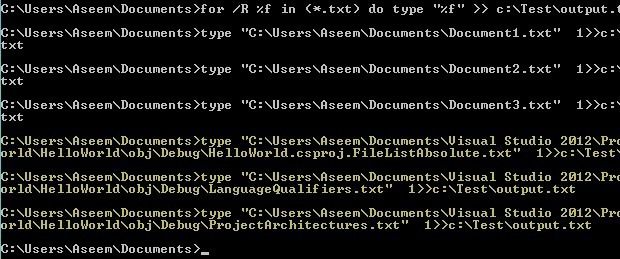
Como es habitual con el símbolo del sistema, en realidad hay otro comando que le permite hacer lo mismo que el PARA declaración anterior. El comando es mucho más simple y si le funciona bien, no dude en usarlo en lugar del método anterior.
copiar * .txt output.txt
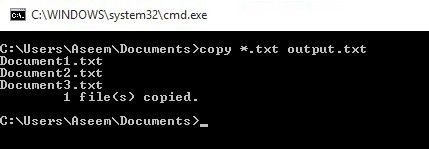
Este comando funciona bien, pero no tiene tantas opciones como el comando anterior. Por ejemplo, no le permitirá buscar de forma recursiva en subcarpetas.
Método 2 – TXTCollector
TXTCollector es una herramienta de fusión de archivos de texto gratuita con un conjunto de características decente. Es muy fácil de usar y se puede configurar para que funcione de diferentes formas.
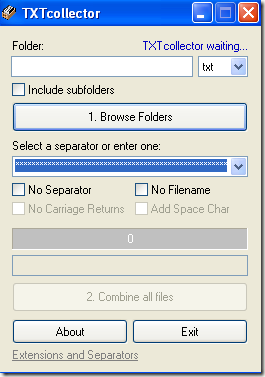
Primero, escriba o copie y pegue la ruta de la carpeta en el Carpetas cuadro en la parte superior o simplemente haga clic en Búsqueda de archivos y seleccione la carpeta que contiene los archivos de texto. A continuación, puede elegir el tipo de archivos que desea combinar.
De forma predeterminada, TXTCollector buscará todos los archivos TXT y los combinará. Sin embargo, puede elegir de la lista y combinar o fusionar varios archivos CSV, BAT, HTM, LOG, REG, XML e INI en uno.
Comprobar el Incluir subcarpétas si desea que TXTCollector examine de forma recursiva cada subcarpeta de la carpeta principal. TXTCollector le mostrará exactamente cuántos archivos encontró en el directorio.
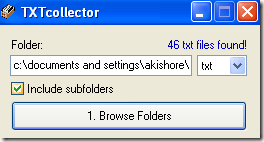
Luego, puede elegir un separador que aparecerá entre cada archivo combinado. Esta es una gran característica que no se obtiene con el método de línea de comandos. Puede elegir del menú desplegable o simplemente puede escribir lo que quiera en el cuadro.
De forma predeterminada, el programa colocará el nombre del directorio, el nombre del archivo y el separador entre cada archivo. Si desea combinar archivos continuamente sin interrupción entre cada archivo, marque Sin separador, Sin nombre de archivo, y Sin devoluciones de carro.

Luego tendrá la opción de agregar o no un carácter de espacio entre los archivos. Lo bueno de TXTCollector es que realmente puedes personalizarlo. Si hace clic en el enlace en la parte inferior llamado Extensiones y divisores, puede agregar sus propias extensiones a TXTcollector.
Modificar el extensions.txt archivo ubicado en el directorio de datos de la aplicación TXTCollector. Tenga en cuenta que TXTcollector solo maneja archivos de texto sin formato, independientemente de la extensión utilizada. Por lo tanto, no puede combinar varios archivos XLS, por ejemplo, a menos que se guarden como texto sin formato.
La única limitación del programa es que solo puede combinar 32,765 archivos de texto a la vez. Si tiene más, puede combinar tantos en uno, luego combine el grande con otros más pequeños, ¡hasta 32765!
Con todo, una aplicación gratuita muy sencilla pero potente para combinar varios archivos de texto. Con suerte, estos dos métodos funcionarán para la mayoría de las personas. Si se enfrenta a una situación más complicada, no dude en publicar un comentario e intentaré ayudarlo.
También asegúrese de consultar mi otro artículo sobre cómo combinar varias presentaciones de PowerPoint. ¡Disfrutar!